Topik Relatif
- [Chromebook] Pemecahan Masalah-Cara Memperbaiki "Chrome OS Hilang Atau Rusak"
- [Chromebook] Cara Memperbaiki Pesan Kesalahan "He's dead, Jim!" Di Chromebook - Pemecahan Masalah
- [Chromebook] Troubleshooting - Cara Memperbaiki Chromebook crash atau hang
- Pemecahan Masalah [Chromebook] - Cara memperbaiki masalah Shutdown/Restart otomatis
- [Chromebook] Pertanyaan Umum Chromebook (FAQ)
[Chromebook] Troubleshooting - Bagaimana cara memperbaiki halaman “Aw, Snap!” crash dan error loading halaman lainnya
Periksa koneksi internet Anda
Pastikan komputer Anda terhubung ke Wi-Fi atau jaringan kabel.
Coba reload tab yang error.
Bersihkan cache Anda
Chrome mungkin menyimpan informasi yang menghentikan loading halaman.
Buka halaman dalam sebuah Incognito window
- Buka browser Google Chrome.
- Klik [More] ikon
 di kanan atas①, lalu pilih [New Incognito window]②.
di kanan atas①, lalu pilih [New Incognito window]②.
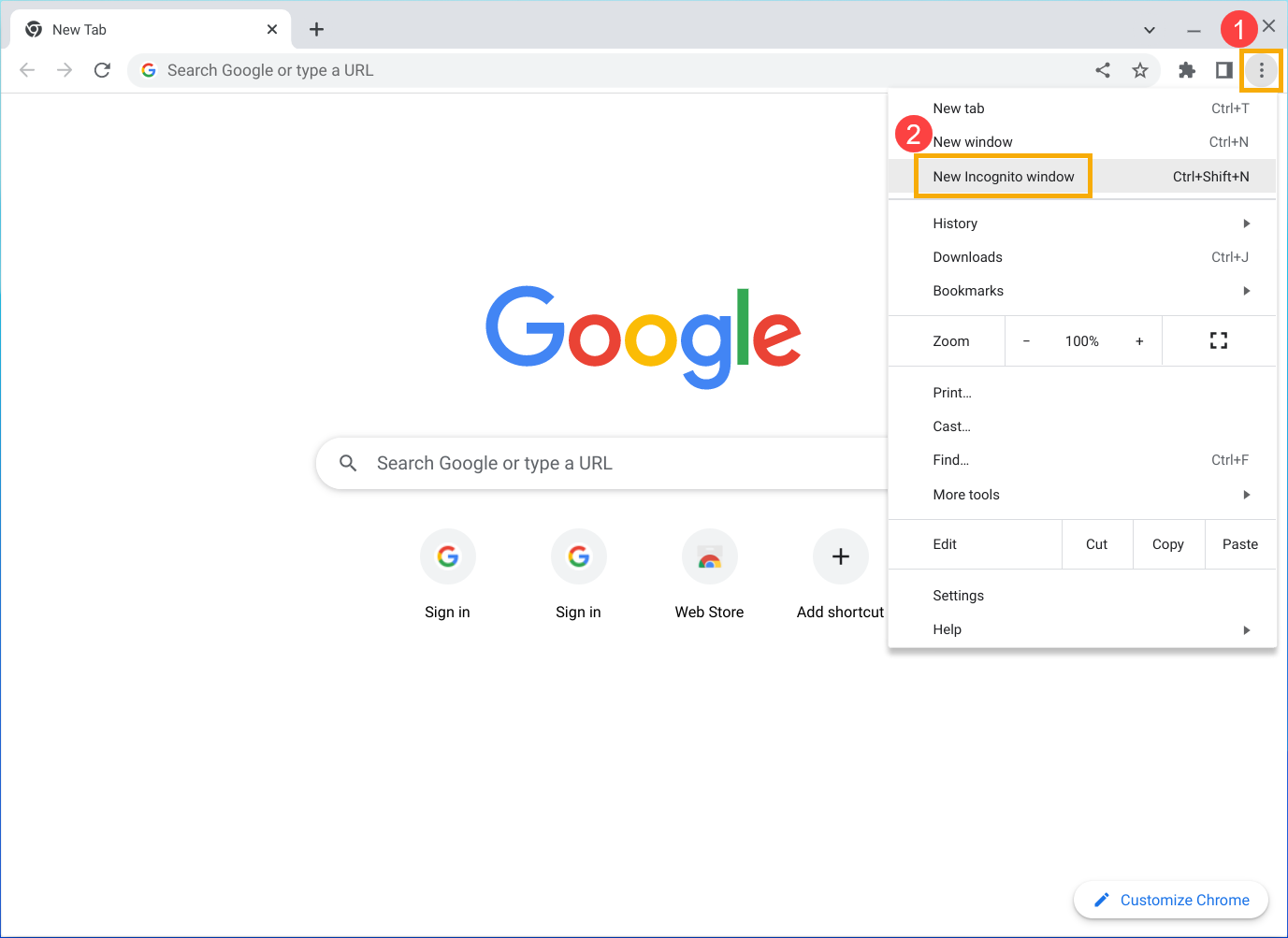
- Di Incognito window, coba buka halaman. Jika terbuka, ikuti langkah-langkah di bawah ini untuk menghapus cache dan cookie Anda.
Bersihkan cache dan cookie Anda
- Klik [More] ikon
 di kanan atas①, pilih [More tools]② lalu pilih [Clear browsing data]③.
di kanan atas①, pilih [More tools]② lalu pilih [Clear browsing data]③.
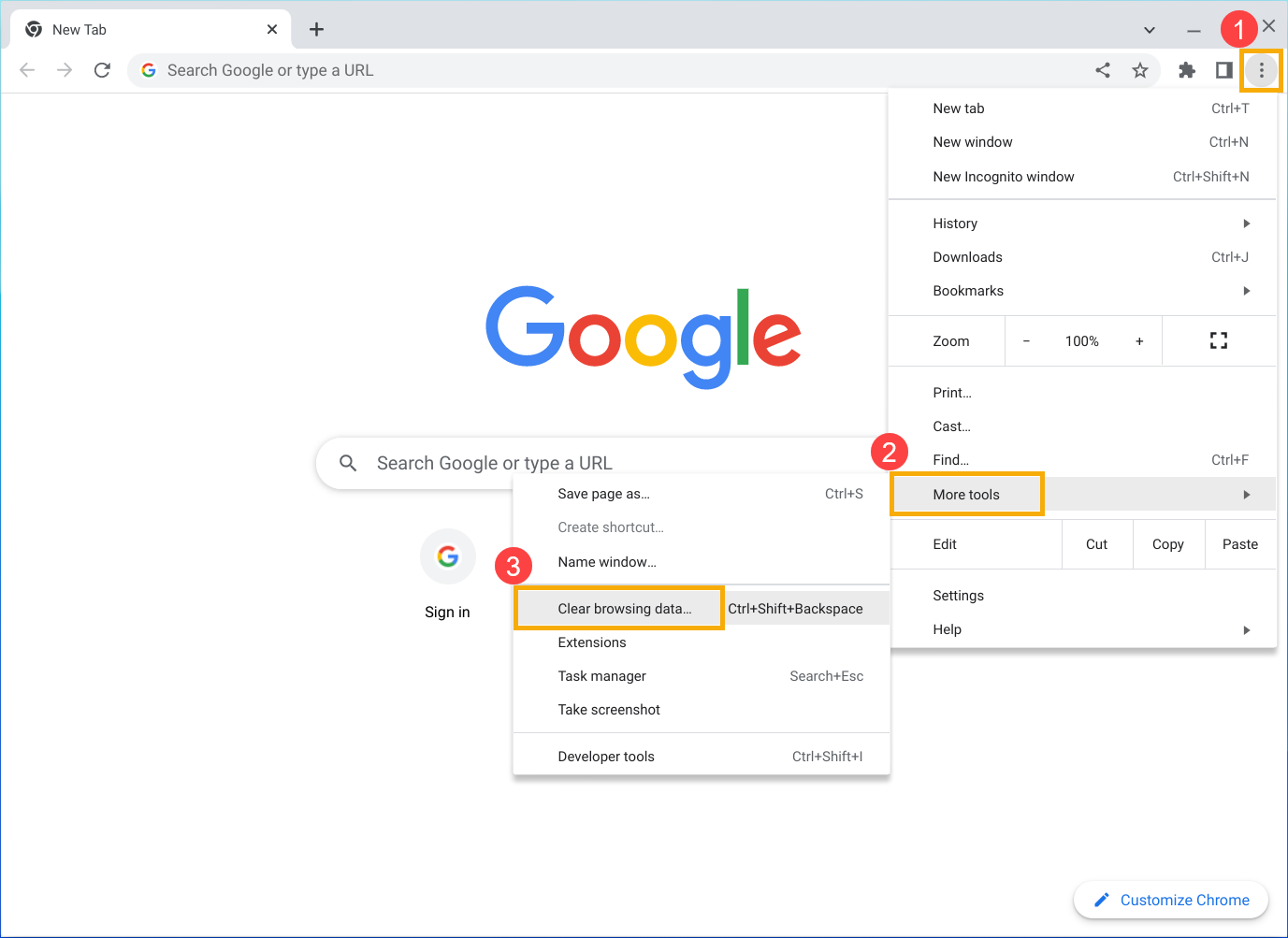
- Di Time range menu drop-down, pilih [All time]④.
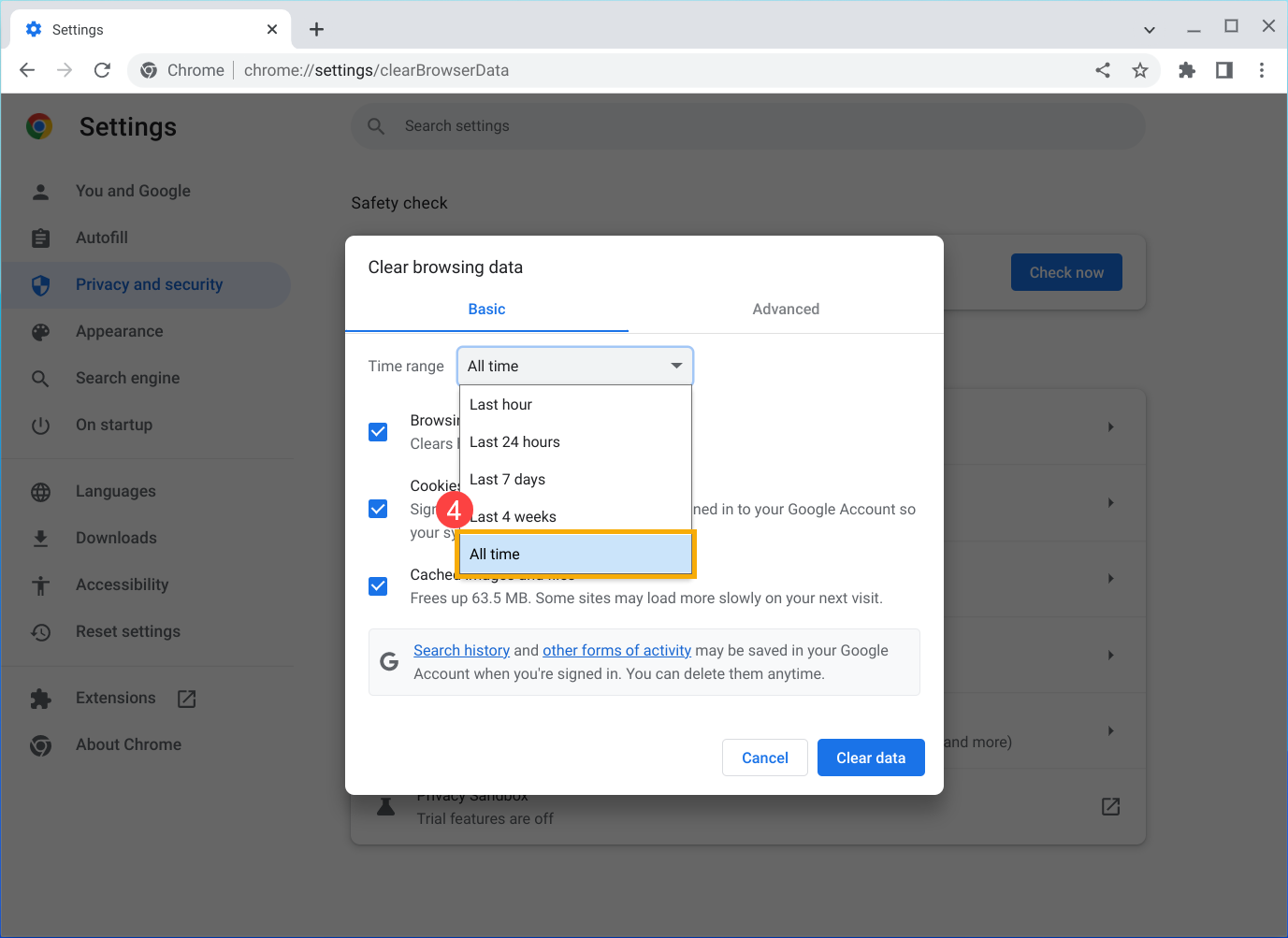
- Centang kotak ke [Cookie and other site data] dan [Cached images and files]⑤, lalu pilih [Clear data]⑥.
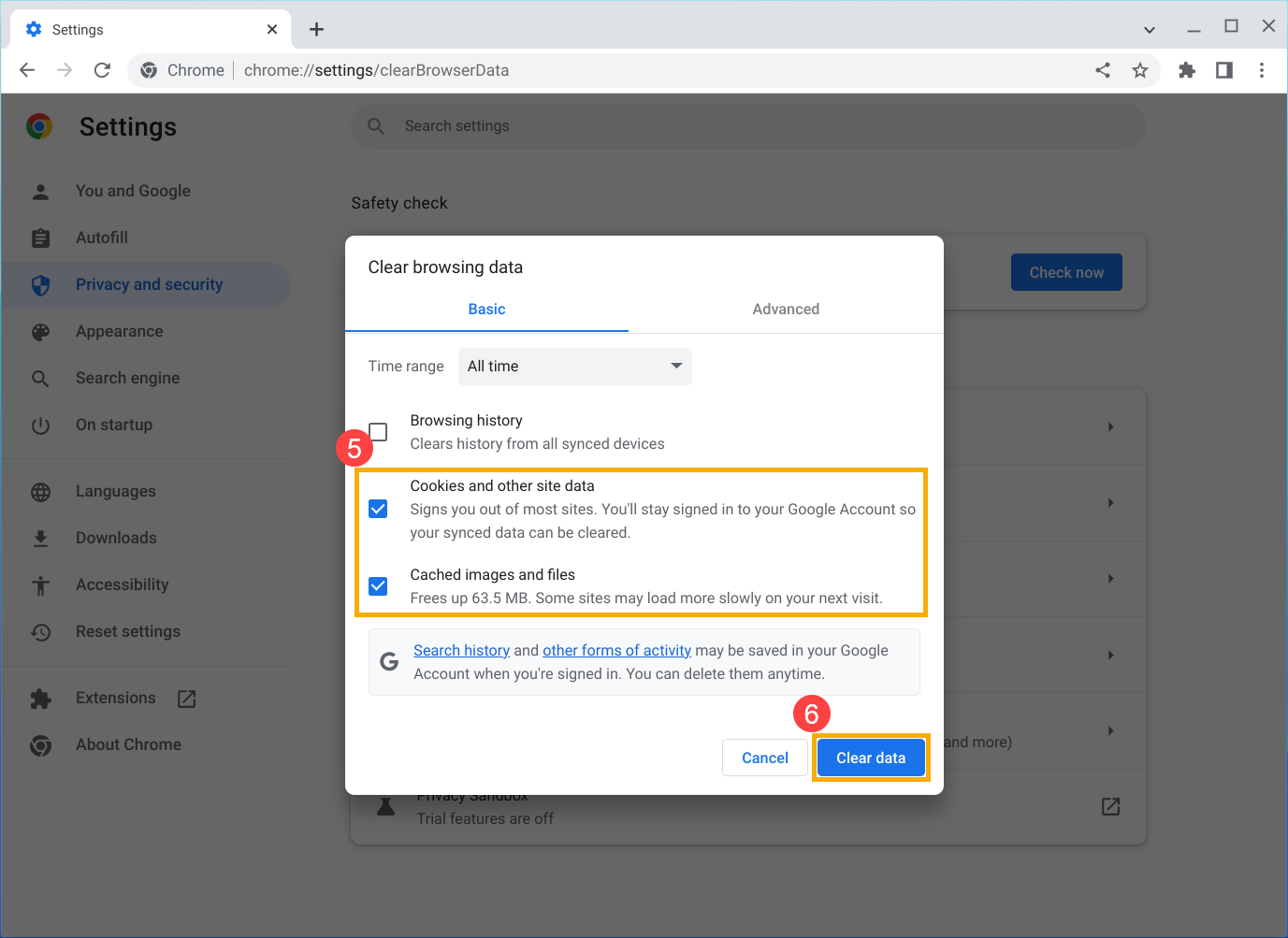
- Setelah selesai menghapus, coba reload tab dengan error.
Tutup tab, ekstensi, dan aplikasi lain
Perangkat Anda mungkin kehabisan memori, dan tidak dapat memuat situs sambil menjalankan aplikasi, ekstensi, dan program Anda.
- Bebaskan memori
- Tutup setiap tab kecuali tab yang menampilkan pesan error.
- Keluar dari aplikasi atau program lain yang sedang berjalan, dan pause aplikasi atau file downloads.
- Uninstall ekstensi yang tidak perlu dari browser Google Chrome. Klik [More] ikon
 di kanan atas①, pilih [More tools]② lalu pilih[Extensions]③. Pada ekstensi yang tidak Anda gunakan, klik [Remove]④.
di kanan atas①, pilih [More tools]② lalu pilih[Extensions]③. Pada ekstensi yang tidak Anda gunakan, klik [Remove]④.
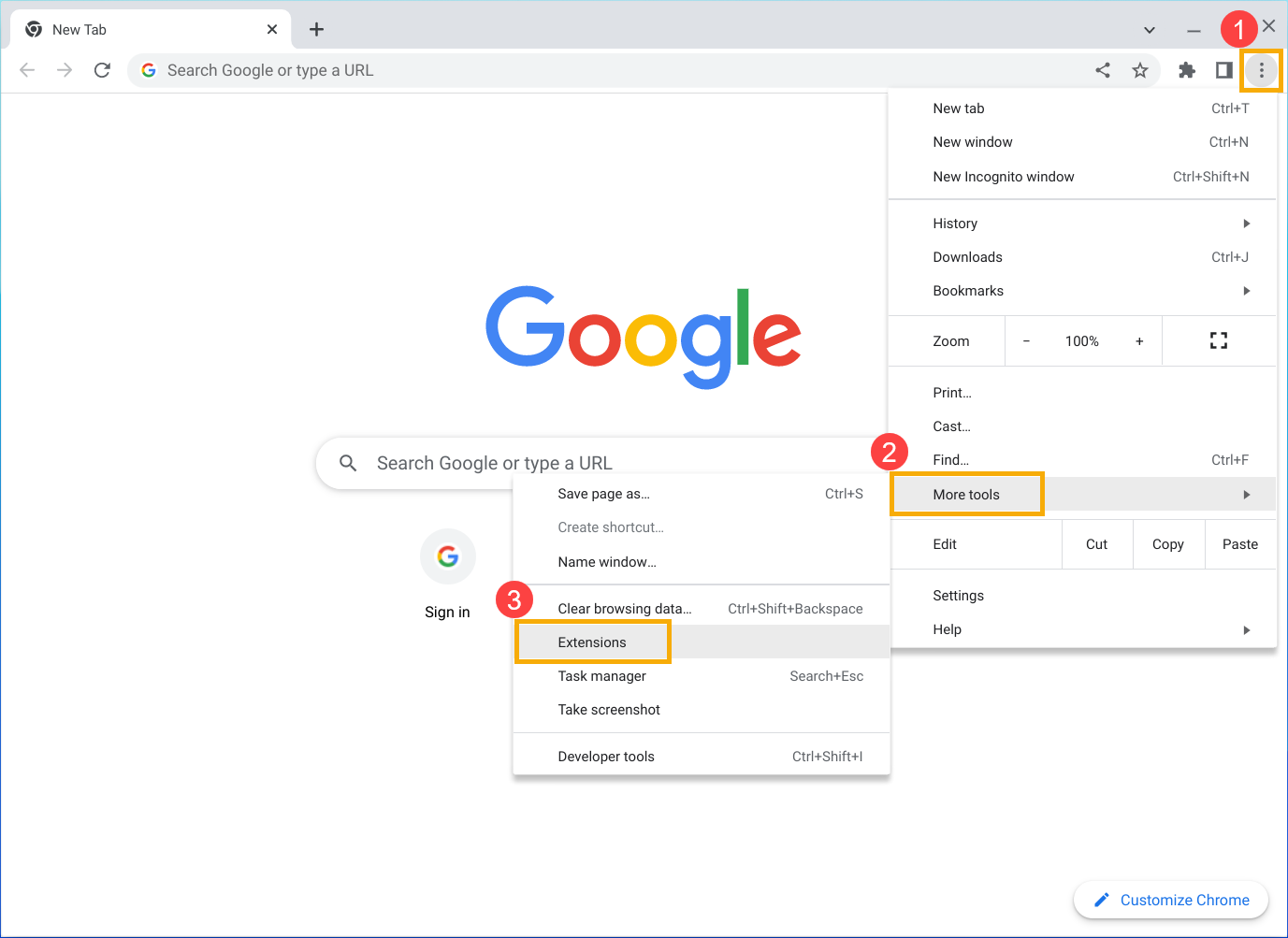
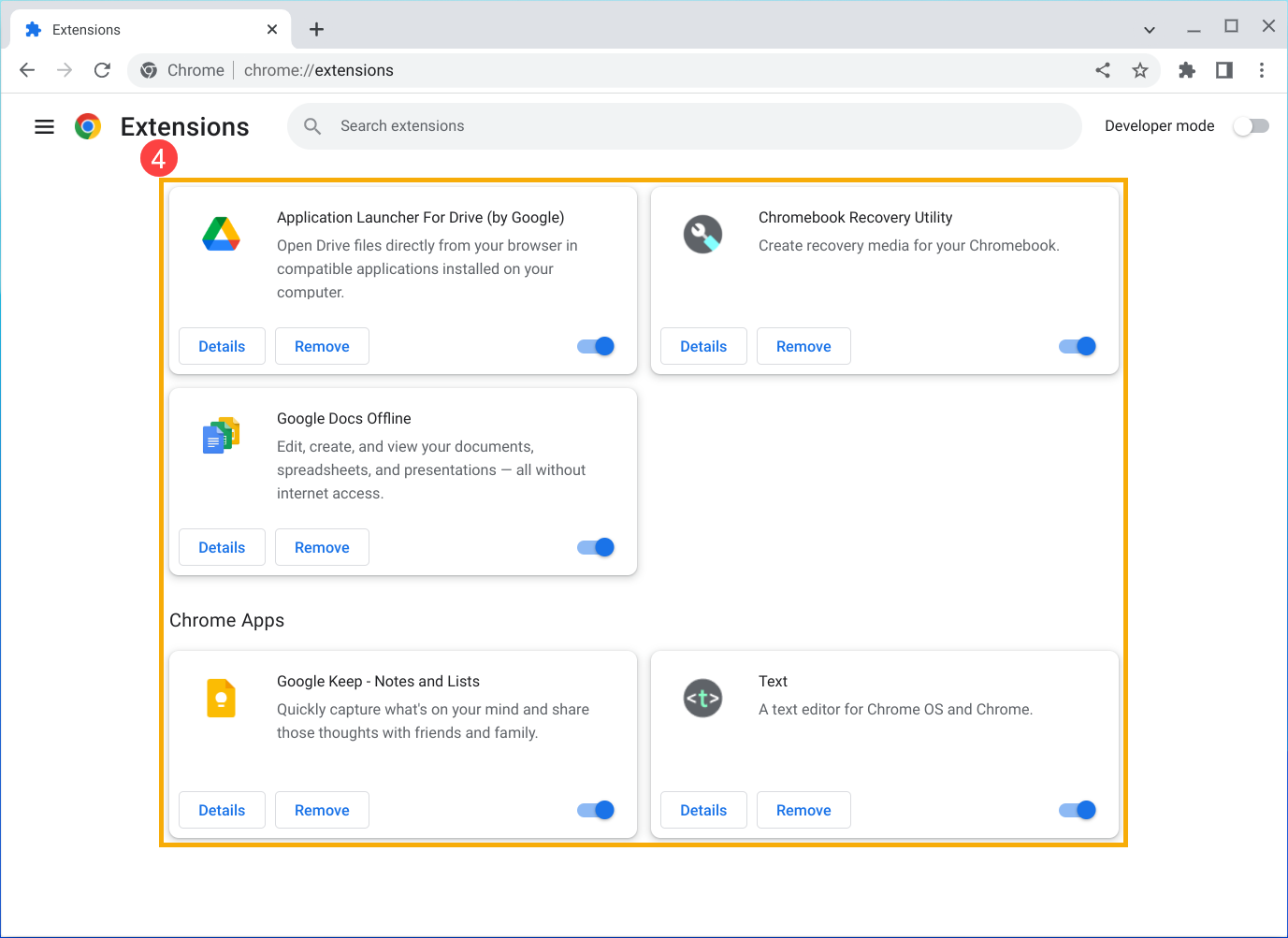
- Coba reload tab yang error.
Restart komputer Anda
Program atau aplikasi terkadang menghentikan loading halaman.
- Restart Chromebook Anda.
- Coba loading halaman lagi.
Update Google Chrome browser
- Buka browser Google Chrome.
- Klik [More] ikon
 di kanan atas①, lalu pilih [Settings]②.
di kanan atas①, lalu pilih [Settings]②.
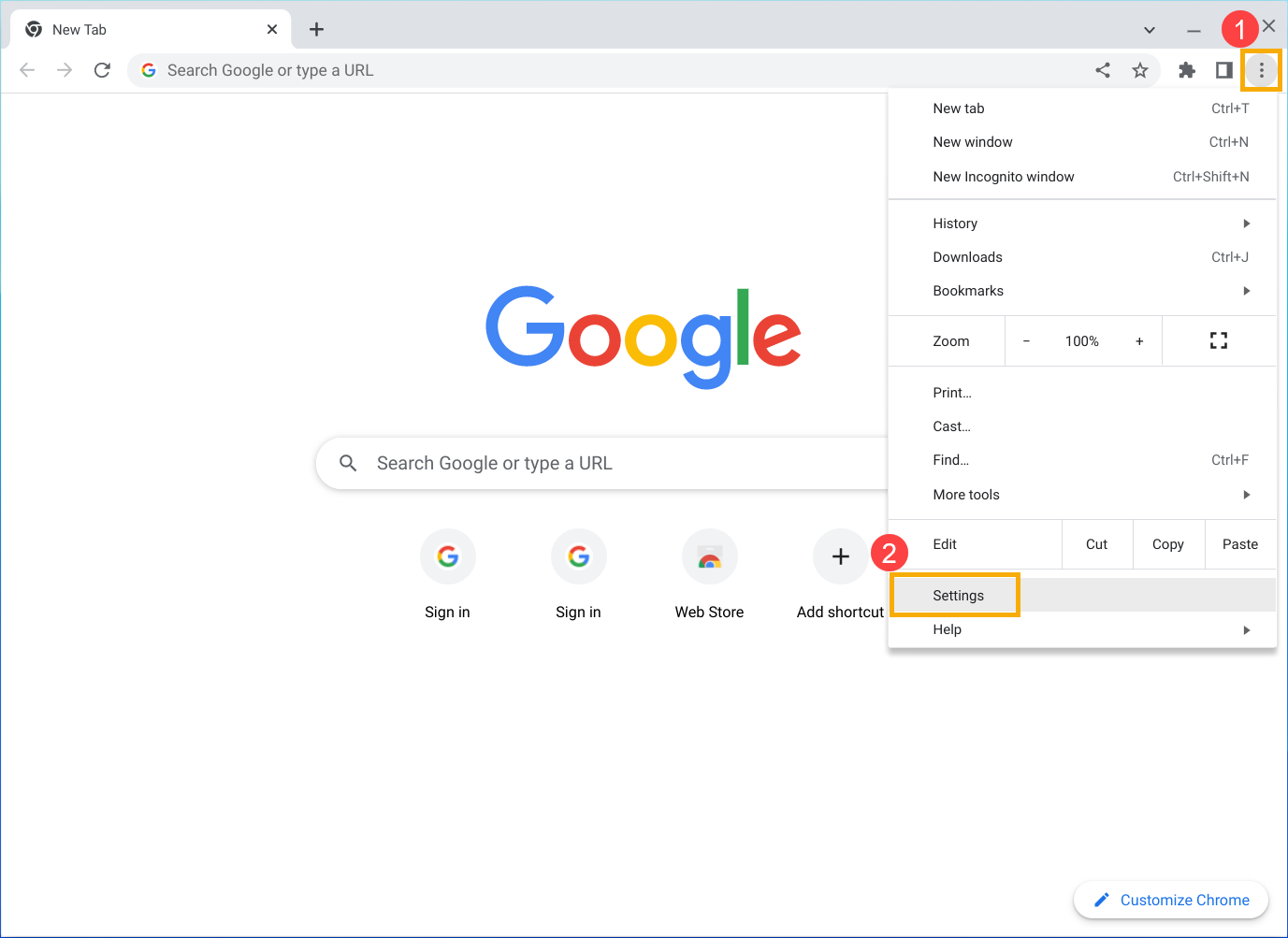
- PIlih [About Chrome] di menu sebelah kiri③.
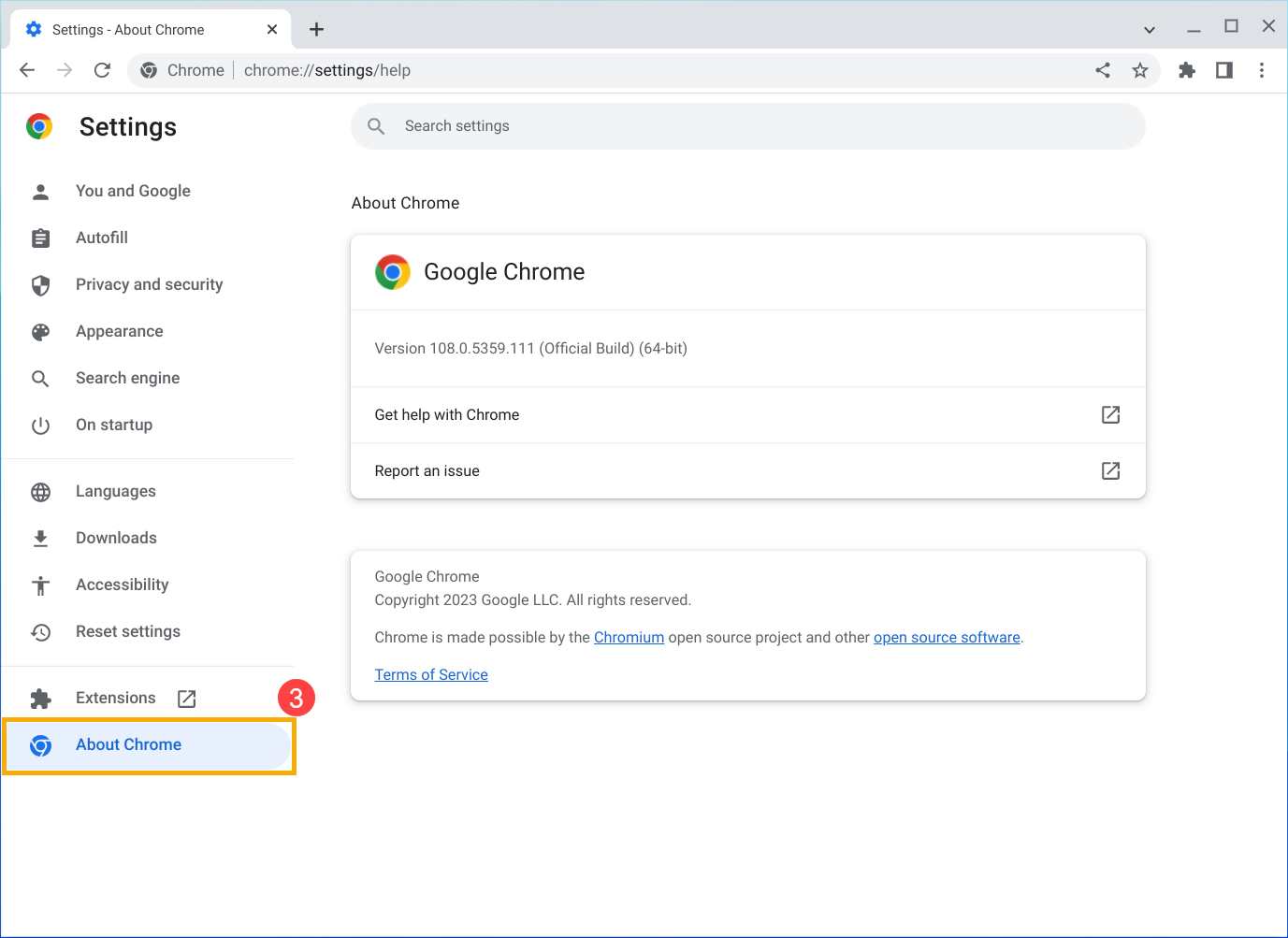
- Chrome akan memeriksa apakah ada update yang tersedia. Anda mungkin harus menunggu beberapa detik untuk melihatnya.
- Jika ada update, Anda akan melihat opsi untuk mengklik Relaunch. Setelah dijalankan kembali, coba reload tab dengan errror.
- Jika tidak ada petunjuk, versi Chrome Anda sudah yang terbaru.
Dapatkan bantuan ekstra
- Jika situs lain terbuka secara normal tetapi satu situs crash, situs tersebut mungkin menyebabkan masalah:
- Jika Anda mencoba reload situs dan tidak terbuka, beri tahu Google dengan mengeklik Send feedback.
- Nyalakan automatic error report untuk membantu Google mengatasi kerusakan halaman lebih cepat, atau report masalah ke Chrome.
- Hubungi pemilik situs untuk melaporkan masalah tersebut.
- Dapatkan bantuan dari para ahli di Chrome Help Forum.
Untuk detail selengkapnya, lihat Chromebook Help dari Google:
https://support.google.com/chromebook/answer/95669
Jika masalah Anda tidak teratasi dengan solusi dan informasi di atas, silakan hubungi pusat layanan pelanggan ASUS untuk informasi lebih lanjut.